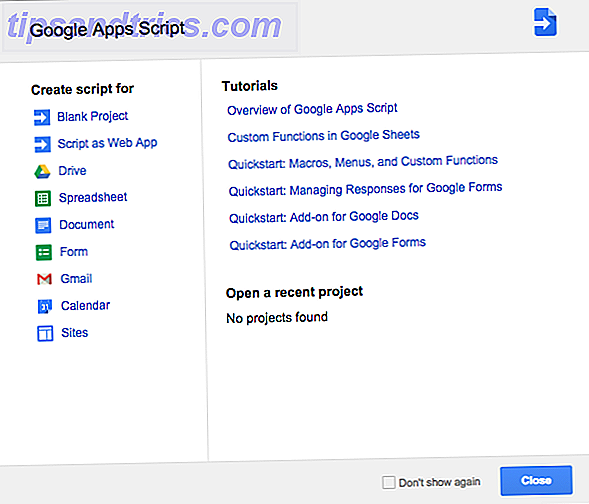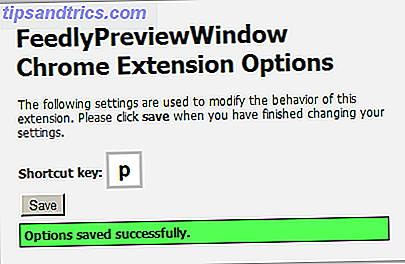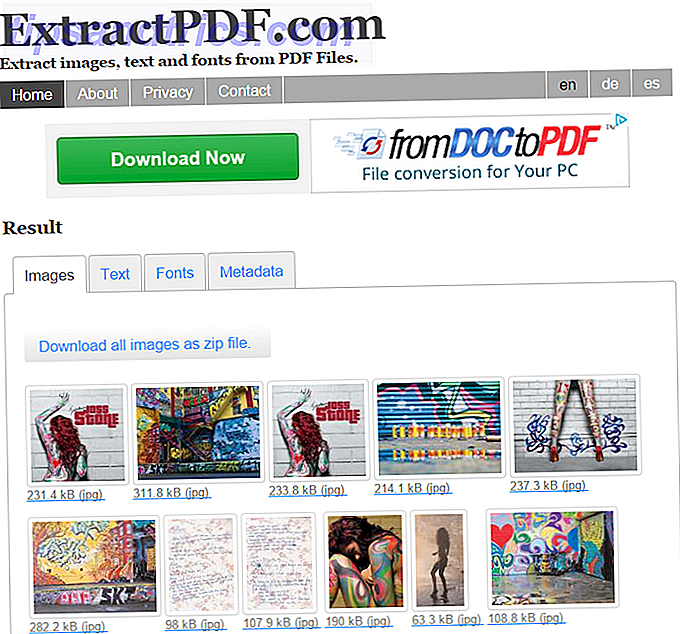Ya sea que te falte una tecla en tu teclado o simplemente quieras mejorar tu productividad, la reasignación puede ser extremadamente útil.
Desbloquee la hoja de trucos "Atajos de teclado de Windows 101" hoy mismo.
Esto lo inscribirá en nuestro boletín
Ingrese su Desbloqueo de correo electrónico Lea nuestra política de privacidadLa reasignación de teclas en el teclado de su computadora le permite cambiar cualquier tecla de cualquier otra tecla, lo que le permite personalizar su teclado exactamente como le gusta. ¿No te gusta la ubicación de una clave en particular? Solo cámbialo.
Aunque hemos visto cómo reasignar claves en el pasado, veamos ahora algunas formas en que eso puede ser útil.
Mejora tu productividad
Aquí hay algunas instancias en las que es posible que desee reasignar sus claves, y vamos a revisar cada una de ellas para ver cómo hacerlo mejor.
- Juegos de computadora
- Productividad del navegador
- Inicie y cambie aplicaciones rápidamente
- Use un teclado extranjero con facilidad
- Usa un mejor diseño de teclado
- Haz uso de tus claves infrautilizadas
- Arreglar una clave faltante
¿Interesado en alguno de estos? Siga leyendo para averiguar cómo aprovecharlos al máximo, pero primero, veamos el software que hace esto posible.
Software de reasignación de claves
Hay varias opciones disponibles para que los usuarios de Windows puedan reasignar sus claves Reasignar teclas del teclado con estas 3 aplicaciones gratuitas [Windows] Volver a asignar teclas del teclado con estas 3 aplicaciones gratuitas [Windows] Leer más, e incluso algunos para usuarios de Mac Reconfigurar el teclado de tu Mac para obtener más potencia geek [Mac] Reconfigurar el teclado de tu Mac para obtener más potencia de Geek [Mac] Si eres el tipo de usuario de Mac al que le gusta personalizar cada función o programa en tu computadora, tal vez quieras consultar la aplicación de preferencias del sistema, KeyRemap4MacBook. En esencia, le permite volver a mapear ... Lea más también. Mi favorito es SharpKeys, pero KeyTweak y Microsoft Keyboard Layout Creator también son opciones viables.
SharpKeys
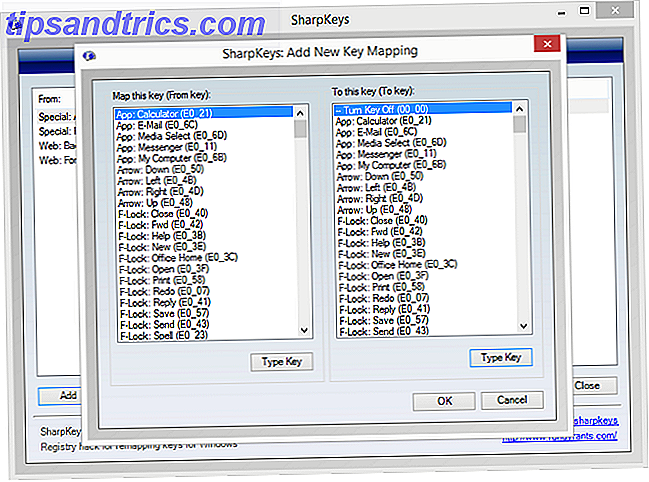
SharpKeys es excelente porque te permite mapear una clave escribiéndola. Por lo tanto, si desea cambiar su Bloqueo de mayúsculas a Mayús, no tiene que buscar a través de una larga lista esos términos. Simplemente presiona el botón Bloq Mayús y luego presiona el botón Shift y listo.
KeyTweak
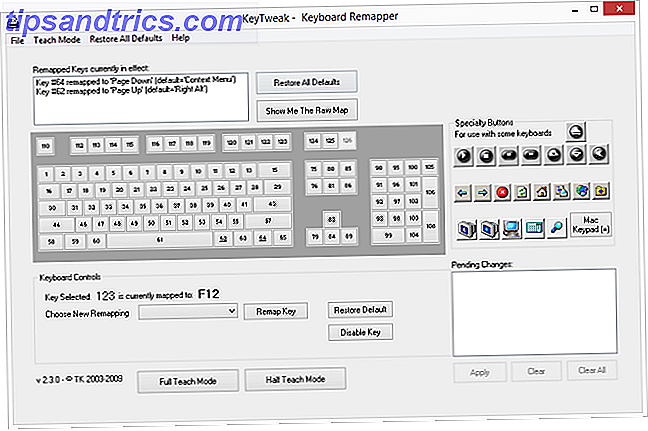
Con un diseño diferente que puede ser más fácil de entender para algunas personas, KeyTweak es otra buena opción. Haga clic en la tecla que desea cambiar y luego busque la clave en la que desea que aparezca en el menú desplegable a continuación. Incluso tiene el "Modo Teach" en la parte inferior para ayudarlo a comenzar.
Creador de diseño de teclado de Microsoft
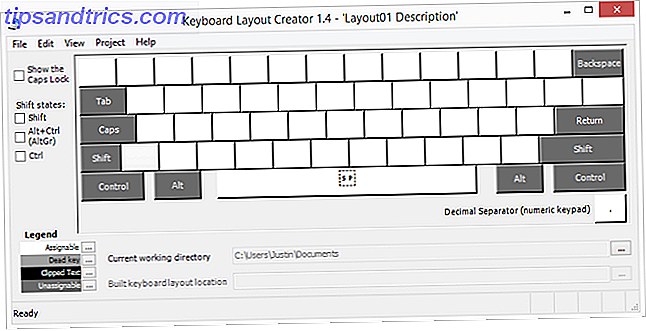
Esta opción es buena porque viene oficialmente de Microsoft. Es limpio y fácil de usar, aunque no ofrece la mayor cantidad de opciones ya que ciertas teclas como Mayús y Bloq Mayús no se pueden reasignar.
Juegos de computadora
Los controles de juego no tienen por qué ser tan estáticos. De hecho, con un poco de control de voz y reasignación de teclas, incluso los jugadores discapacitados pueden jugar cualquier cosa. Sin embargo, la reasignación de teclas puede ser útil para todos, con o sin discapacidad, como este mouse de League of Legends. Un mouse "Hack" que todos los jugadores de League of Legends deben conocer sobre un mouse "Hack" que todos los jugadores de League of Legends deben conocer. cómo puede cambiar la configuración del mouse para que su botón izquierdo haga clic en "Atacar mover". Lee mas .

Si las opciones del controlador del juego no le permiten personalizar sus claves, o no ofrecen ciertas teclas como opciones, cámbielas con el software de reasignación elegido.
Para los jugadores zurdos, cambiar todo desde el lado derecho al lado izquierdo puede ser extremadamente útil también. Si su teclado tiene un teclado numérico en el lado derecho, simplemente asigne todos los números a la izquierda para una mejor experiencia de juego.
Productividad del navegador
Este es uno de mis ajustes favoritos, y ha mejorado mucho mi productividad. El cambio entre pestañas es una tarea extremadamente común, pero los atajos de teclado no son muy intuitivos.
En Chrome para Windows, pasar a la siguiente pestaña requiere Ctrl + Tab o Ctrl + PgDown mientras que al cambiar a la pestaña anterior se requiere Ctrl + Shift + Tab o Ctrl + RePág. Ninguna de estas opciones son muy intuitivas, ya que las teclas RePág y AvPág están generalmente alejadas de Ctrl, y la función Ctrl + Shift + Tab solo requiere demasiados dedos en una distribución incómoda para estar cómodo.
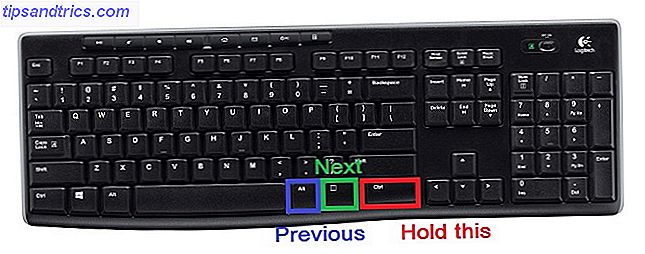
¿La solución? Deshágase de algunas teclas no utilizadas y obtenga un mejor atajo para cambiar de pestaña. Muchos teclados tienen un botón de "clic derecho" en la esquina inferior derecha junto a las teclas Ctrl y Alt. Asignando PgUp a la tecla Alt le permite mantener presionado el botón Ctrl en la esquina inferior derecha y luego, usando la misma mano, presione la tecla Alt para cambiar a su pestaña anterior. Con el botón derecho del mouse a la derecha, puede asignarlo a PgDown y tener un botón de tabulación siguiente. Ahora, una simple presión de dos botones lo mueve alrededor de las pestañas rápidamente en ambas direcciones.
Las listas de atajos de teclado de Chrome y los atajos de teclado de Firefox son extensos. Examínelos y, si ve algunos accesos directos que pueden ser extremadamente útiles pero que se colocan torpemente, reasigne algunas de las claves que no utilizó. Las teclas de función en la parte superior generalmente son buenas para esto, o las teclas ScrLk, Insert, Home y End .
Inicie y cambie aplicaciones rápidamente
Lanzar tus aplicaciones favoritas es bastante fácil y ni siquiera requiere el software de reasignación. Simplemente cree un acceso directo para la aplicación que desea en su escritorio, luego haga clic derecho en ese acceso directo y seleccione Propiedades. Vaya a la pestaña de Acceso directo, haga clic en el campo titulado Tecla de acceso directo, y presione la tecla con la que desea iniciar la aplicación.
Como esta tecla ejecutará la aplicación desde cualquier lugar de su computadora (ya sea Modern o Desktop), debería ser algo que no use con frecuencia, como una de sus teclas de función.
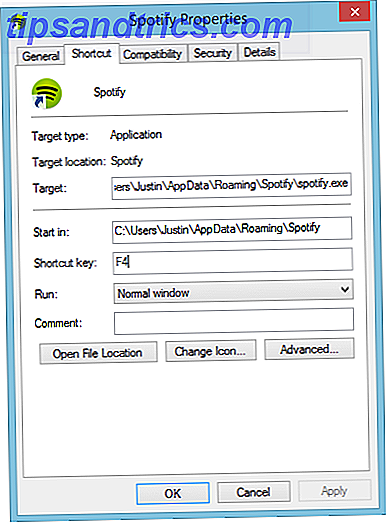
Si quieres ser un poco más elegante, incluso puedes iniciar varias aplicaciones usando un archivo de proceso por lotes. Lanzar varios programas desde un acceso directo usando un archivo por lotes. Lanzar varios programas desde un acceso directo usando un archivo por lotes. ¿Lanzas siempre un conjunto específico de aplicaciones? ? ¿Y si pudieras lanzarlos con un solo clic? ¡Solo toma un minuto configurarlo y le ahorrará mucho tiempo! Lee mas .
Para cambiar entre aplicaciones, Windows ya tiene una variedad de accesos directos; el truco está en hacer un acceso directo que sea más fácil de usar (aunque no podrá usar el truco del navegador mencionado en la sección anterior).
Al cambiar la tecla inferior derecha de " hacer clic con el botón derecho " en una tecla de tabulación, es mucho más fácil acceder al atajo necesario para alternar entre aplicaciones (tanto modernas como de escritorio), Alt + Tab . Simplemente use su mano derecha para mantener presionada la tecla Alt y la tecla " hacer clic derecho " para cambiar rápidamente entre todas sus aplicaciones abiertas.
Utilice un teclado extranjero con facilidad
Si estás acostumbrado a un teclado QWERTY e intentas usar un teclado de otro país, probablemente tengas problemas. Tenemos algunos consejos sobre qué hacer si viaja y planeamos usar un teclado extranjero. Cómo manejarse con un teclado extranjero mientras viaja Cómo manejar con un teclado extraño mientras viaja ¿Alguna vez viajó al extranjero y se sentó? en un cibercafé solo para descubrir que no se puede saber cómo escribir nada en los teclados foráneos? Bueno, no estás solo. Esto le sucede a ... Leer más, pero la reasignación es una gran solución a largo plazo. Si puede encontrar una oferta en una laptop AZERTY o QWERTZ, no permita que ese teclado lo detenga, ¡puede volver a asignar las claves!

Con las soluciones de software detalladas anteriormente, solo cambie las pocas teclas que no están en los lugares correctos, y es como si estuviera usando su teclado desde casa. ¡Simplemente no lo cambie en la computadora de su amigo no experto en tecnología y luego olvídese!
Para una forma más rápida y fácil de cambiar en Windows 8, simplemente descargue un nuevo teclado. Se pueden cambiar utilizando el acceso directo Win Key + Spacebar, lo que los hace extremadamente versátiles, y reasignan temporalmente su teclado físico.
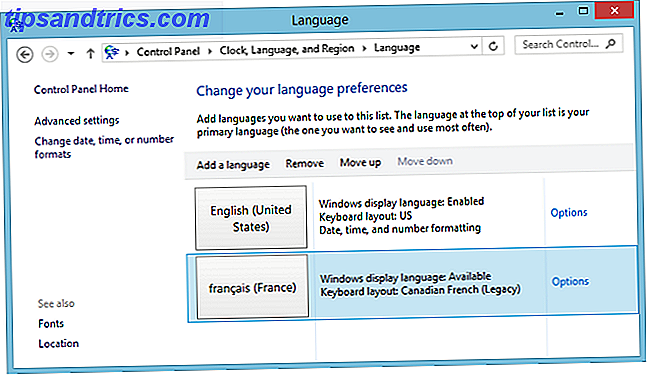
Para hacerlo, vaya a su Panel de control y péguelo en la barra en la parte superior: Panel de control \ Reloj, Idioma y Región \ Idioma . Aquí puede seleccionar Agregar idioma y encontrar el idioma que desea escribir en el menú desplegable. Puede tener varios teclados de idiomas a la vez, y dentro de los idiomas puede incluso tener diferentes diseños.
Primero, seleccione todos los idiomas que desee. A continuación, puede ordenarlos por preferencia. El idioma en la parte superior será su idioma principal.
Para cambiar diseños específicos para su idioma, haga clic en Opciones a la derecha y luego Agregar método de entrada. Como muchos idiomas se hablan en muchos lugares diferentes, los diseños de teclado a menudo son diferentes dentro de un idioma. Incluso puedes encontrar diseños de teclado alternativos como Dvorak aquí, que veremos en la siguiente sección.
Utilice un mejor diseño de teclado
Sinceramente, QWERTY no es el mejor diseño de teclado. ¿Tiene QWERTY retraso? Una historia de los diseños de teclado, ¿QWERTY está rezagado? QWERTY tiene más de 100 años. Está desactualizado y superado por varias alternativas, sin embargo, sigue siendo el diseño de teclado más popular en el mundo. ¿Cómo llegamos aquí? Lea más: es justo a lo que la mayoría de nosotros estamos acostumbrados. Pero hay una solución que puede hacer su escritura más rápida y reducir el estrés en sus dedos: aprenda un nuevo diseño de teclado Aprenda un mejor diseño de teclado y tómelo en todas partes con usted Uso del diseño de teclado portátil Aprenda un mejor diseño de teclado y tómelo en todas partes con usted Diseño de teclado portátil Como algunos de ustedes sabrán, he estado usando un diseño de teclado alternativo durante años. Se llama Colemak, y es brillante. Pero usar un diseño así me pone en un incómodo ... Leer más como Colemak o Dvorak.

Con la reasignación del teclado, puede cambiar algunas teclas a la vez para familiarizarse con el nuevo estilo del teclado, y una vez que esté listo, simplemente cambie todas las teclas. Lo mejor es aprender las nuevas claves para la memorización, pero puedes comprar pequeñas pegatinas para colocar sobre tus llaves para guiarte en la transición de tu teclado.
Haz uso de tus claves infrautilizadas
La tecla Bloq Mayús parece ser bastante odiada universalmente. Por lo general, no soy partidario de las inútiles teclas de función y Ctrl y Alt en el lado derecho del teclado. Probablemente odies o no uses algunas llaves tú mismo. No los dejes ir a perder! Cámbialos en algo que realmente usarás.
Por ejemplo, su tecla Bloq Mayús puede convertirse en cualquier cantidad de cosas. ¿No es hora de que haga uso de su Bloq Mayús? ¿No es hora de que uses el bloqueo de mayúsculas? La tecla CAPS LOCK es probablemente la tecla más inútil en su teclado. Netiquette le prohíbe usarlo porque se considera que grita, lo cual es simplemente grosero. Y para qué más lo usaría ... Leer más: una tecla Mayús, un botón de búsqueda como Chrome OS o un retroceso. Sus teclas de función se pueden usar para dormir o apagar su computadora, o incluso como controles de medios.
Corregir una clave perdida
¿Tienes una llave faltante o rota? ¡Solo haga un mapa alrededor! Podría requerir algún ajuste, ya que seguirá buscando el lugar donde solía estar la clave, pero es una buena solución temporal hasta que pueda obtener un nuevo teclado con teclas que funcionen.
Por ejemplo, si su clave de retroceso está rota, esa es una clave bastante vital. Simplemente asúmelo a una tecla que se encuentra junto a él (en mi teclado sería la tecla "\") y mueva esa tecla menor utilizada a una tecla que de otro modo nunca usaría, como una tecla de función.
¿Algún otro consejo para reasignación de claves?
Estos son solo algunos casos en los que la reasignación de teclas podría ser útil, pero sin duda hay más. ¿Ha utilizado la reasignación de teclas para resolver cualquier problema o aumentar su productividad?
Háganos saber en los comentarios a continuación!
Crédito de la foto: Tecla faltante a través de Shutterstock, chica jugadora jugando al juego de disparos en primera persona, geek jugando videojuegos con un teclado, teclado portátil a través de Shutterstock.